Cara Membuat Room di Zoom

Supaya kamu bisa rapat online dengan aplikasi Zoom, kamu harus mengetahui terlebih dahulu seperti apa Cara Membuat Room di Zoom yang baik dan benar.
Rapat dengan rekan kerja tidak harus bertatap muka secara langsung. Karena saat ini ada banyak banget aplikasi yang bisa membantu.
Aplikasi rapat online ada banyak banget pilihannya. Salah satu yang banyak disukai adalah Zoom, sebuah aplikasi meeting online yang dikembangkan oleh Zoom.us.
Zoom bisa digunakan multi-platform. Kamu bisa meeting online bersama rekan kerja melalui PC dan smartphone sama baiknya.
Tidaklah sulit untuk rapat online dengan bantuan aplikasi Zoom. Yang pertama harus kamu lakukan adalah mendownload aplikasi Zoom lalu melakukan pendaftaran akun seperti biasanya.
Jika kamu males download aplikasi Zoom, kamu bisa mengaksesnya melalui browser. Tapi jika kamu ingin dukungan fitur yang lebih lengkap, saya rekomendasikan untuk menggunakan aplikasi Zoom.
Setelah itu, kamu harus membuat room rapat baru. Nantinya kamu akan mendapatkan kode atau tautan undangan khusus yang harus dibagikan ke teman atau rekan kerja.
Membuat Room di Zoom tidaklah sulit. Tapi para pengguna baru pasti akan mengalami kebingungan dan banyak mencari tutorialnya.
Cara Membuat Room di Zoom
Dibawah ini saya akan mencontohkan bagaimana langkah-langkah untuk membuat room baru di Zoom. Simaklah penjelasannya dengan seksama, agar kamu bisa melakukannya dengan sempurna:
- Buka dahulu aplikasi Zoom yang sudah terinstall di smartphone atau PC kamu.
- Harap pastikan bahwa kamu sudah login ke akun masing-masing ya.
- Setelah itu, kamu akan melihat beranda aplikasi Zoom. Silahkan klik “Schedule” untuk membuat room meeting berjadwal.
- Silahkan isi nama, jadwal dan lain sebagainya sesuai dengan keinginan, kemudian jangan lupa klik “Save”.
- Tautan join meeting sudah terlihat, silahkan “Copy” dan bagikan ke rekan kerja yang akan diajak rapat .
- Selesai.
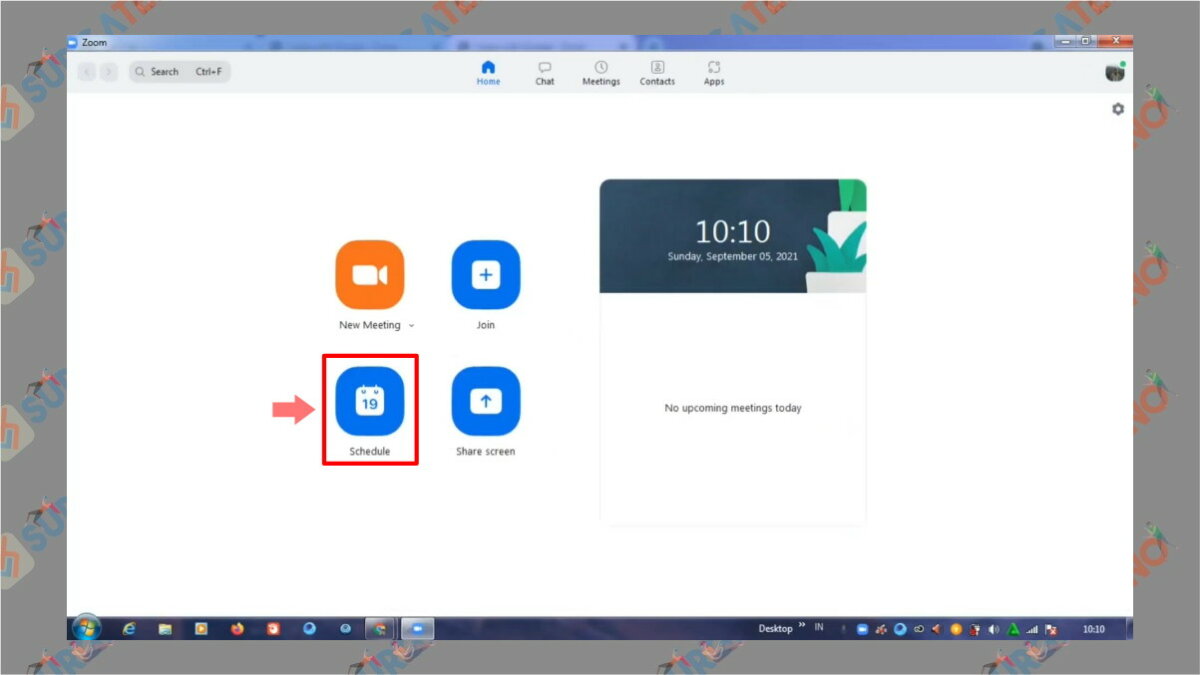
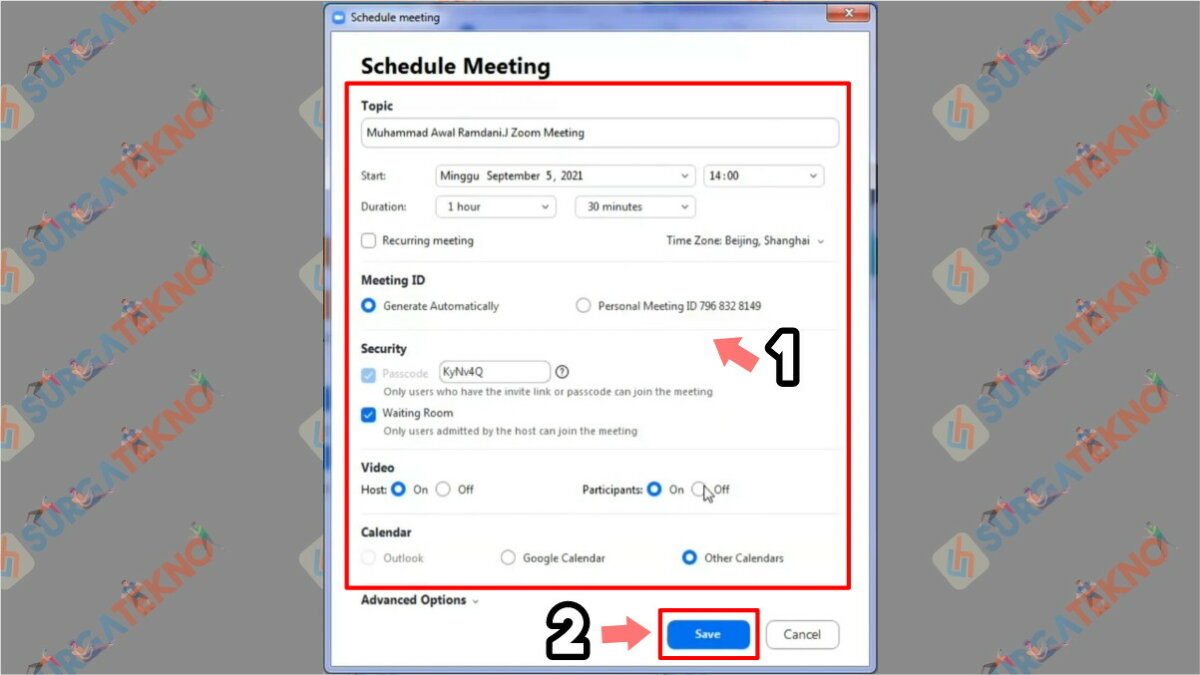
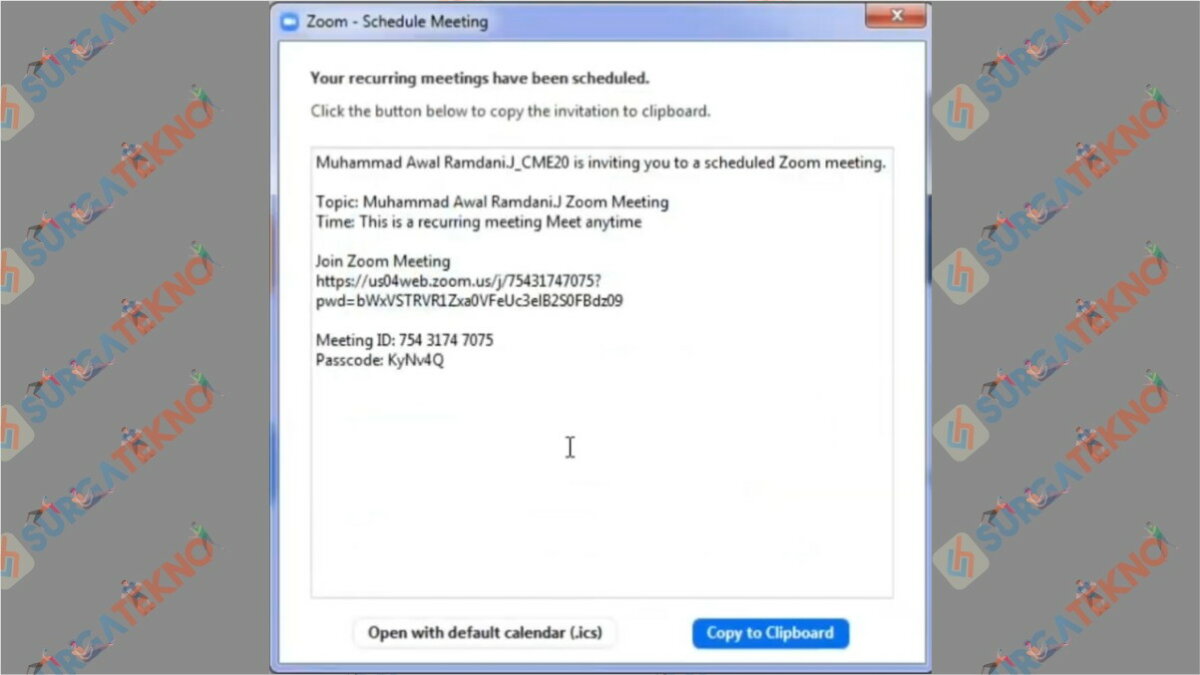
Akhir Kata
Mudah sekali memang cara buat room di aplikasi Zoom yang dibahas tuntas dalam artikel kali ini. Saya ucapkan terima kasih sudah membaca, semoga bisa bermanfaat untuk teman-teman semuanya.